Vsebina:
Obstaja precej veliko načinov, kako se povezati s pametnim telefonom na tiskalnik, vendar je vse odvisno od tiskalnika. Če ima USB priključek, lahko povežete naprave preko posebnega kabla in adapterja, pri podpori brezžične povezave (Wi-Fi in Bluetooth) pa je bolje uporabiti to možnost.
Način 1: USB-povezava
Skoraj vse naprave Android, vključno z napravami iz proračunskega segmenta, so opremljene s tehnologijo USB On-The-Go (OTG), vendar bo potreben tudi adapter microUSB/Type-C (odvisno od modela naprave) na polni USB-A. Da preverite prisotnost te funkcije in jo aktivirate na Androidu, je morda (vendar ne vedno) potrebno posebno programsko opremo, o čemer smo podrobneje pisali v posebnem priročniku.
Več: Načini vključitve OTG na Androidu
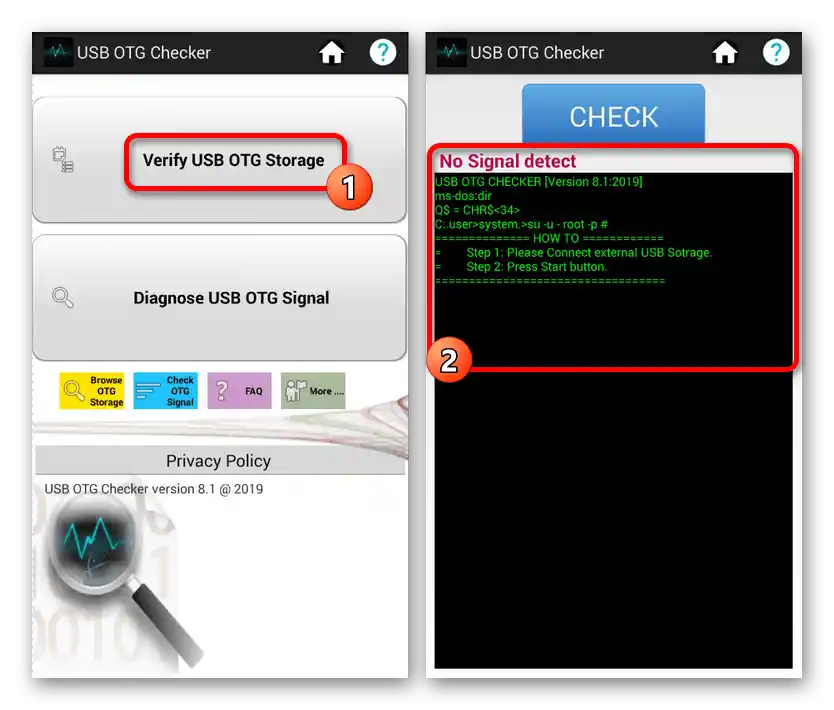
Pri poskusu povezovanja s tiskalnikom je treba upoštevati en pomemben vidik: preveč zastareli tiskalniki pogosto ne morejo sinhronizirati svojega dela s programsko opremo mobilne naprave zaradi preproste odsotnosti podpore za gonilnike, zato v tem primeru povezava s tiskalnikom preko telefona z USB-povezavo verjetno ne bo uspela.
Možnost 1: Vgrajena orodja
Zdaj je smiselno razmisliti o metodi povezovanja s tiskalnikom preko vgrajenih orodij operacijskega sistema Android.Povežite naprave med seboj s pomočjo žične povezave (USB kabel in adapter), nato izvedite naslednje nastavitve za aktivacijo storitve, odgovorne za tiskanje (postopek se bo razlikoval in je odvisen od blagovne znamke, modela mobilne naprave, vendar so običajno koraki podobni):
- Odprite sistemske "Nastavitve" in pojdite v razdelek "Povezane naprave".
- Nato izberite točko "Nastavitve povezave".
- Nato tapnite na vrstico "Tiskanje".
- Kliknite na "Privzeta tiskarska storitev" in uporabite stikalo, da aktivirate funkcijo. Po tem se bo začelo samodejno iskanje razpoložljivih tiskalnih naprav.
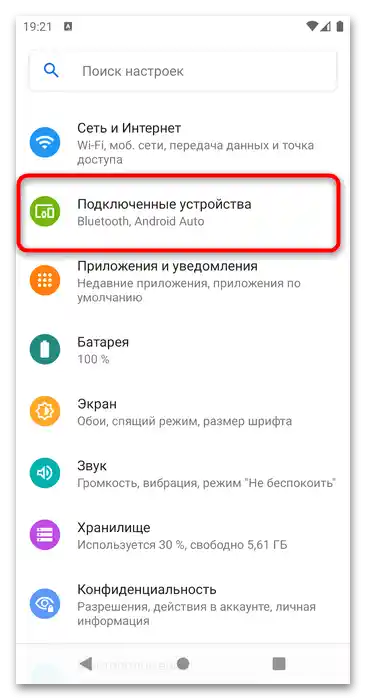
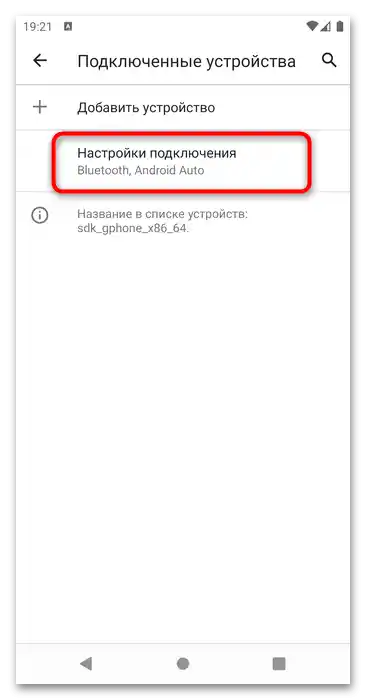
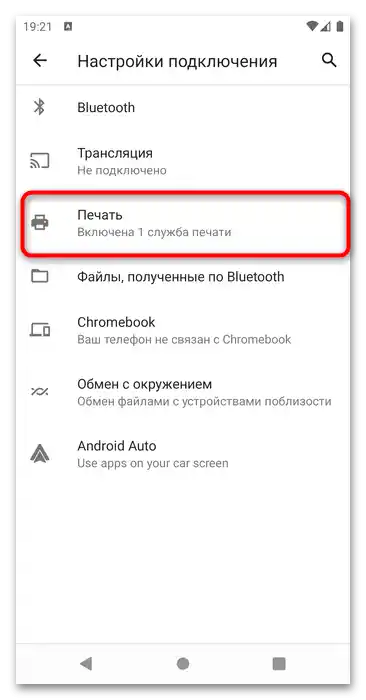
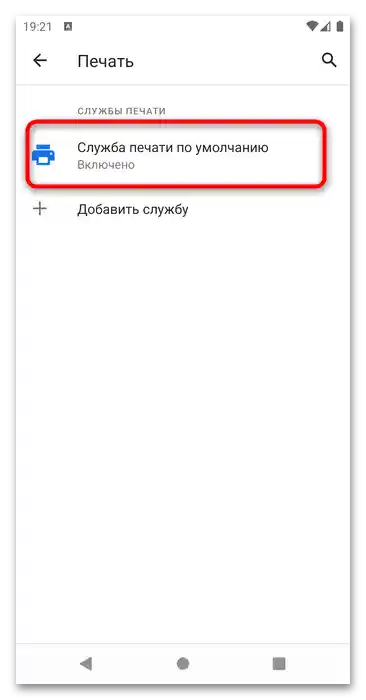
S tem je nastavitev sistema zaključena. Ostalo vam je le še zagnati program, iz katerega boste poslali dokument za tiskanje (na primer, to je urejevalnik besedil ali PDF pregledovalnik).
Možnost 2: Tretje aplikacije
Za namestitev tiskalnika lahko uporabite tudi posebno programsko opremo od zunanjih razvijalcev. Ta metoda je primerna, če med vgrajenimi funkcijami aktivacija tiskarske storitve ni predvidena. Ena izmed najučinkovitejših in najbolj priljubljenih rešitev je aplikacija PrintHand. Njena prednost je v tem, da lahko s pomočjo programske opreme ne le povežete tiskalnik s telefonom (podprti so različni načini povezave, vključno z brezžičnimi), temveč tudi pošiljate datoteke na tiskanje neposredno iz vmesnika programa.
- Kliknite na gumb zgoraj in preidite k prenosu programa iz uradne trgovine Google. Po namestitvi zaženite programsko opremo in tapnite na gumb zgoraj "Dodaj tiskalnik".
- V prikazanem seznamu izberite vrsto povezave (v našem primeru so to "USB tiskalniki"). Začelo se bo iskanje razpoložljivih naprav.
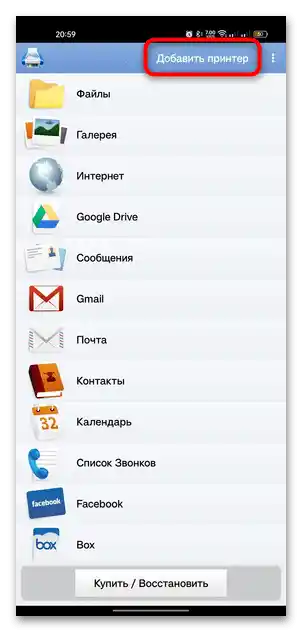
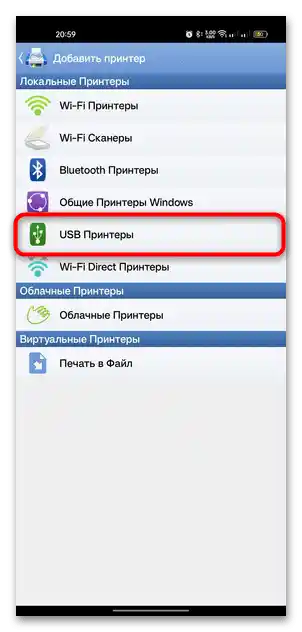
Če bo tiskalnik najden, se bosta napravi samodejno povezali in lahko boste pošiljali dokumente na tiskanje.Ob pojavu okna s opozorilom "Noben tiskalnik ni bil najden" se seznanite z dodatnimi informacijami – verjetno bo tukaj navedena razlog, zakaj se povezava ne more vzpostaviti.
Način 2: Brezžična povezava
V primeru Wi-Fi povezave bo potrebno tudi aktivirati tiskalno storitev, če bo potrebno, nato pa povezati naprave med seboj, z uporabo vgrajenih orodij operacijskega sistema ali programske opreme proizvajalca tiskalnika.
Možnost 1: Sistemske možnosti
Če se povezava vzpostavi z uporabo vgrajenih orodij, je treba storiti enako, kot je opisano v navodilih iz Možnosti 1 prejšnjega načina (prek "Nastavitve" preiti v razdelek za nastavitev povezav in aktivirati tiskalno storitev). Če po iskanju razpoložljivih naprav ni bilo najdenih, poskusite dodati ročno.
- V našem primeru je dovolj, da pritisnete na tri pike zgoraj in izberete "Dodaj tiskalnik".
- V naslednjem oknu izberite "Tiskanje preko Wi-Fi Direct", nato pa spodaj pritisnite na vrstico "Najdi tiskalnike Wi-Fi Direct".
- Kot že omenjeno, se lahko algoritem dejanj pri različnih modelih mobilnih naprav razlikuje. Na primer, morda bo potrebno tiskalno napravo iskati v razdelku za nastavitev Wi-Fi. V tem primeru preidite v ustrezen razdelek v "Nastavitvah", od tam pa k dodatnim nastavitvam (na primer, tapnite na tri pike zgoraj).
- Nato je potrebno izbrati točko "Wi-Fi Direct" in počakati, da Android najde razpoložljive naprave.
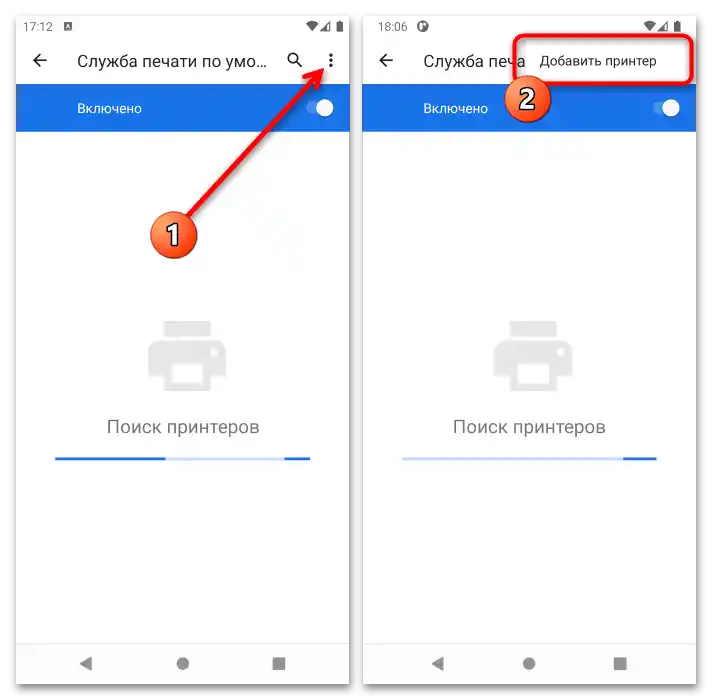
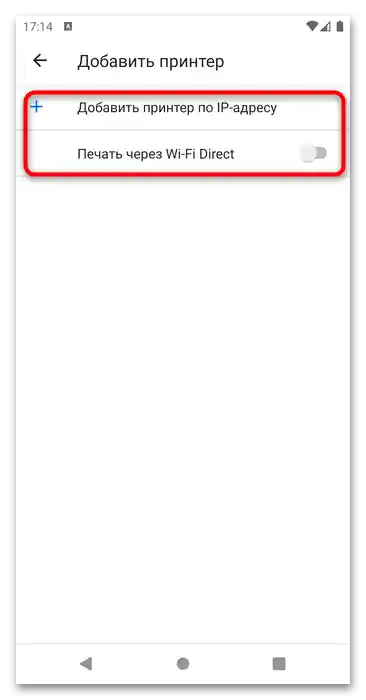
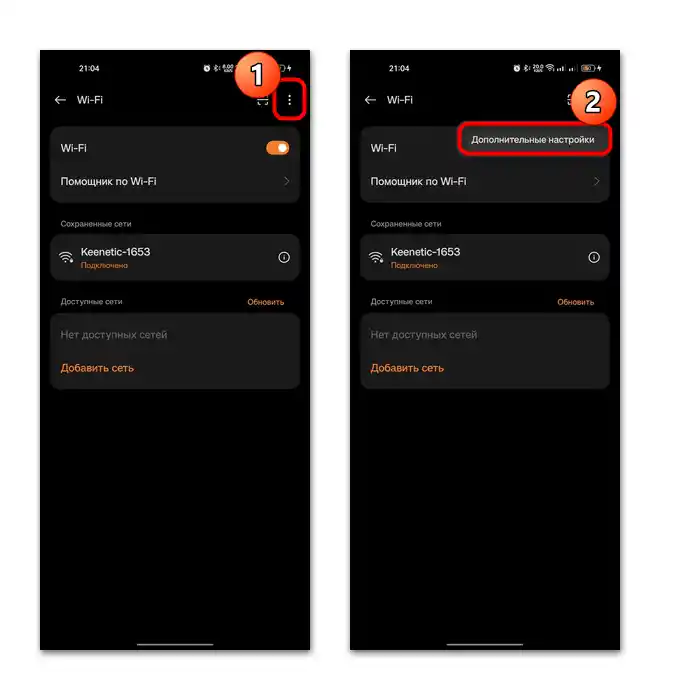
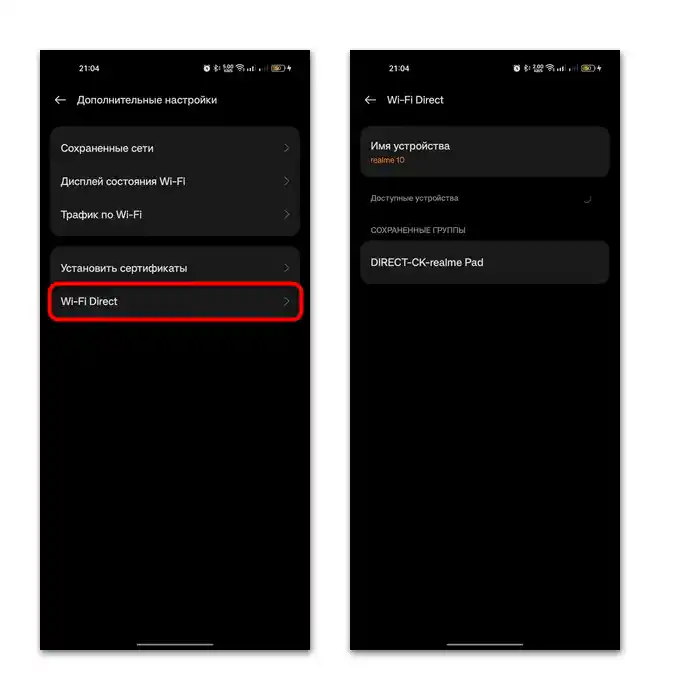
Ta možnost ni primerna za vse tiskalnike, saj večina modelov zahteva dodatno namestitev programske opreme proizvajalca, preko katere poteka sinhronizacija in pošiljanje na tiskanje. Spodaj bomo obravnavali prav takšno možnost.
Možnost 2: Programska oprema proizvajalca
Običajno se vmesnik in funkcionalne možnosti aplikacij proizvajalcev tiskalnikov med seboj ne razlikujejo, zato ni smiselno obravnavati vseh rešitev.Ustavimo se pri enem izmed najbolj priljubljenih proizvajalcev tiskalnikov in drugega pisarniškega materiala – HP. Podjetje ima lastno orodje za tiskalnike:
- Po namestitvi programske opreme je potrebna majhna nastavitev. Med prvim zagonom se seznanite s pogoji licenčne pogodbe in jo sprejmite. Nato je morda potrebna avtentikacija/registracija v sistemu. Če je potrebno, lahko ta korak preskočite tako, da pritisnete na ustrezno vrstico.
- Prepričajte se, da je mobilna naprava povezana na isto točko dostopa Wi-Fi kot tiskalnik, nato pritisnite na gumb "Dodaj tiskalnik". Po kratkem iskanju boste v oknu videli razpoložljive naprave – za dodajanje se dotaknite imena najdene opreme.
- Po vzpostavitvi povezave preko Wi-Fi se bo prikazalo okno s ustreznim sporočilom. Da nadaljujete z delom, preprosto pritisnite na "Nadaljuj". Prišli boste v glavno okno, kjer bo dodan tiskalnik, pa tudi vrsta dodatnih nastavitev in parametrov.

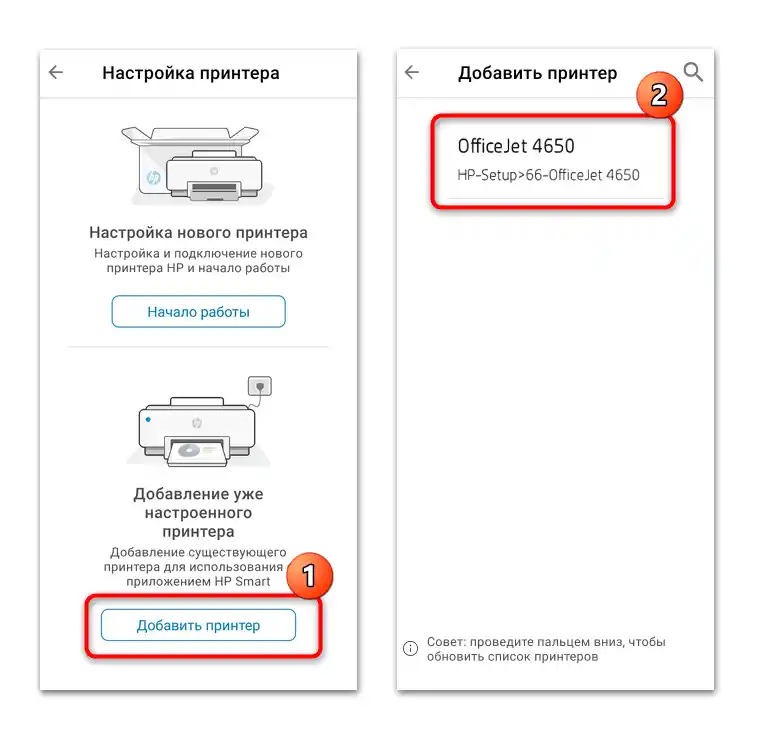
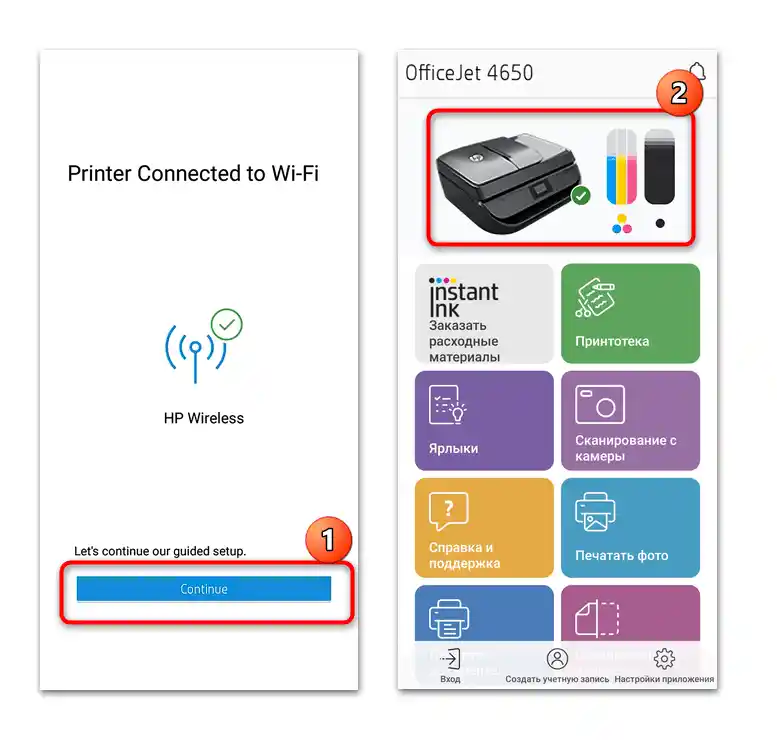
Mimogrede, za tovrstne tiskalnike je mogoče uporabiti ne le lastno programsko opremo, temveč tudi tretje aplikacije, na primer tisto, ki smo jo obravnavali v Varianti 2 prejšnjega načina (aplikacija PrintHand). V fazi dodajanja tiskalnika preprosto izberite ne "USB Tiskalnike" (kot v Koraku 2), temveč "Wi-Fi Tiskalnike" ali "Wi-Fi Direct Tiskalnike", kar je odvisno od zmožnosti same tiskalne opreme.
Nekateri modeli tiskalnikov podpirajo povezavo preko Bluetooth, pri čemer je postopek delovanja skoraj enak tistemu za Wi-Fi. Glavna razlika je le v tem, da je na samem Androidu potrebno vključiti ustrezen modul in izvesti iskanje razpoložljivih naprav s pomočjo njega.